フォートナイトの重大なエラーのバグ修正
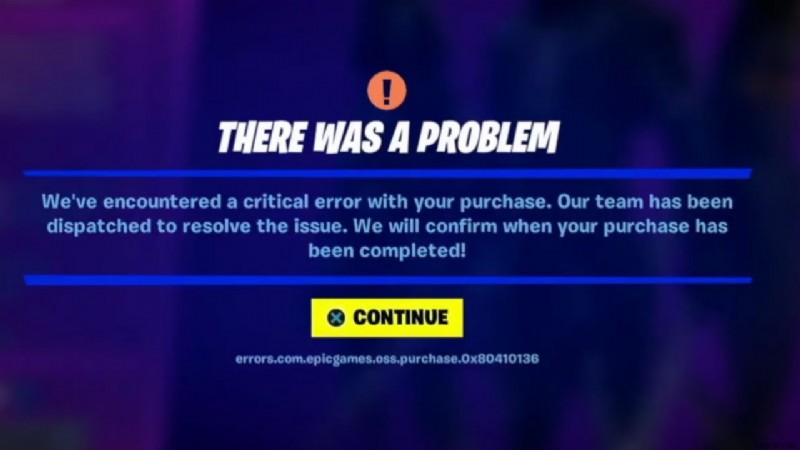
Fortnite には、ゲームを妨げるさまざまなバグがあります。さらに悪いことに、それらのいくつかは重要です。ゲームクライアントをまったく起動できない場合があります。それらは異なり、一部はエラーメッセージを伴います。 「重大なエラーが発生しました。申し訳ありません」または「クラッシュレポーター」と言う人もいます。この問題とその修正方法についてわかっていることはすべてここにあります。
Fortnite の重大なエラーを修正する方法
重大なエラーが発生した場合、Fortnite はすべての Windows バージョンとハードウェア構成に適応しているため、オペレーティング システムに問題があります。ドライバー、アンチチート システム、不適切なレジストリ設定、およびその他の障害に問題がある可能性があります。既知の問題を順番に整理してみます。
ドライバーの更新
ここで言うべき唯一のことは、AMD と Nvidia の公式サイトからのみドライバーをダウンロードすることです。この場合にのみ、本当に最新の機能するバージョンのソフトウェアを入手できます。
オーバークロックを無効にする
より高い周波数では、コンピューターは不安定になります。したがって、ビデオ カード、プロセッサ、および RAM を工場出荷時の値に戻す必要があります。
関連:Fortnite Chapter 3:ヘブン、シャンタ、ギャラクティコのスポーン場所
アンチチート回復
BattlEye と呼ばれるチート対策システムは非常にうまく機能しますが、それでも問題が発生することがあります。プログラムを再起動するとうまくいくはずです。次の方法でそれを行うことができます:
- フォートナイト ゲーム ファイルの場所を開きます。
- パス \Fortnite\FortniteGame\Binaries\Win64\BattleEye に移動します。
- 最後のフォルダーで、Uninstall_BattlEye.bat ファイルを実行します。
- コンピューターを再起動し、Install_BattlEye.bat ファイルを再度使用します。
再インストール後、BattlEye の問題を確認または拒否できます。
全画面最適化を無効にする
フルスクリーン最適化を無効にして互換モードを設定すると、一部のユーザーで Fortnite のクラッシュの問題が解決しました。方法は次のとおりです。
- Fortnite フォルダを開き、FortniteGame\Binaries\Win64 に移動します。
- ファイルを右クリックして [プロパティ] を選択します。
- [互換性] タブに移動し、[全画面最適化を無効にする] 項目を有効にします。
- 「Compatibility Mode」行にフラグを設定し、Windows 8、7 を確認します。
おそらく、Fortnite はより安定して動作するようになるでしょう。
